Youtube é um dos sites de vídeo mais usados do mundo, e muitos dos vídeos que acessamos na plataforma giram em torno da música que move nossas vidas. Quer você se inscreva em um serviço de streaming de música ou não, é provável que você tenha ido ao YouTube para encontrar essa música que está preso na sua cabeça, ou para verificar uma capa de algum artista promissor, ou para assistir a música mais recente e alucinante vídeo.
O YouTube agora está aproveitando sua seleção de música e videoclipes incomparável para oferecer uma versão totalmente renovada Musica Youtube, um aplicativo de música que traz o melhor da música na plataforma de vídeo mais popular do mundo, junto com o álbum tradicional e músicas das principais gravadoras.
E como tudo é desenvolvido pelo YouTube, configurá-lo é quase embaraçosamente fácil.
- Como configurar o YouTube Music
- Como pesquisar música no YouTube Music
- Como controlar os modos de reprodução no YouTube Music
- Como adicionar uma música à sua biblioteca do YouTube Music
- Como adicionar um álbum à sua biblioteca do YouTube Music
- Como criar uma playlist no YouTube Music
- Como tornar o YouTube Music seu principal serviço de música no Google Assistente
Primeiro, faça o download
O novo YouTube Music está disponível apenas em cinco países no momento:
- NOS.
- Austrália
- Nova Zelândia
- México
- Coreia do Sul
Se você estiver em um desses países, pode ir para o Play Store para baixar o aplicativo e comece usando as instruções abaixo.
Baixe o YouTube Music (grátis)
Como configurar o YouTube Music
A beleza do YouTube Music é que, por estar vinculado à mesma pesquisa do YouTube e histórias de exibição que você construiu ao longo da vida do seu Google conta - que para a maioria de nós é de mais de uma década - o YouTube Music não precisa realmente perguntar de quais artistas você gosta ou de quais gêneros você para dentro. Já sabe. Na verdade, mesmo que você nunca tenha usado o YouTube Music antes, para a maioria dos usuários que estão abrindo o YouTube Music pela primeira vez, apenas algumas coisas serão perguntadas:
- Se você ainda não for assinante do YouTube Music, Google Play Music ou YouTube Premium, o Google perguntará se deseja iniciar um teste gratuito de 30 dias do YouTube Music Premium.
-
Se você não tiver nenhum histórico do YouTube - ou se excluiu recentemente seu histórico do YouTube - será perguntado se deseja contar Música do YouTube de que artistas você gosta, para que o YouTube comece a recomendar músicas com base nos seus gostos, em vez de simplesmente popular:
- Toque Vamos.
- Toque em artistas que você gostaria de seguir.
- Toque Feito.
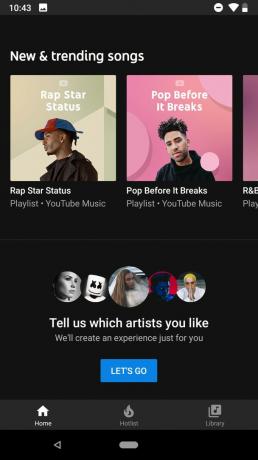
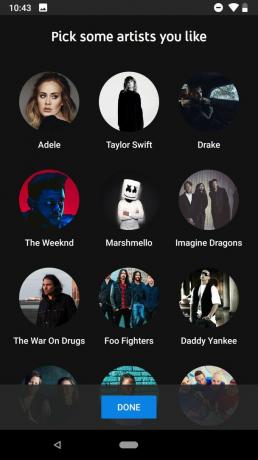

- Independentemente de você ser um usuário gratuito ou pago, o YouTube pedirá para acessar sua localização para oferecer sugestões baseadas em atividades, como música energética na academia ou música calmante no aeroporto. Toque Permitir se você deseja obter recomendações baseadas em atividades na guia Página inicial do YouTube Music.
Você receberá imediatamente uma infinidade de listas de reprodução sugeridas com base em suas preferências de artista, seu histórico no YouTube, sua localização e as últimas tendências musicais no YouTube. A partir daqui, você pode selecionar algo na guia Página inicial para reproduzir ou pesquisar o verme de ouvido que está preso em sua cabeça agora.
Como pesquisar música no YouTube Music
A pesquisa é algo que o Google faz melhor do que ninguém quando se preocupa com isso, e eles certamente se dedicaram a isso no YouTube Music. Ao tocar no ícone de pesquisa na barra superior do aplicativo YouTube Music, você pode pesquisar músicas, artistas, álbuns e vídeos musicais, mas isso é apenas o começo.
- Toque no microfone na extremidade direita da barra de pesquisa e cante algumas letras. Cantar "Oh, baby, me dê mais uma chance" imediatamente trouxe "I Want You Back" do Jackson 5.
- Peça uma música de um determinado filme. Peça "the song from Big Hero 6" e Immortals do Fall Out Boy estará no topo dos resultados da pesquisa, com a trilha sonora do filme em posição inferior nos resultados.
-
Procure colaborações nomeando os artistas. "Aquela música com Lin-Manuel Miranda e Jennifer Lopez" resultou em "Love Make The World Go Round" e "Almost Like Praying", duplas musicais que fizeram para caridade nos últimos dois anos.


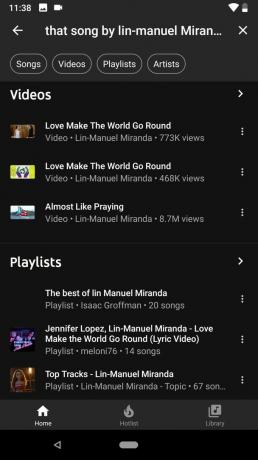
O único recurso de pesquisa que o YouTube Music não parece ter ainda é espalhar uma melodia para ele, o que é uma chatice, já que às vezes não conseguimos lembrar a letra, apenas a melodia. Acho que é para isso que o Shazam ainda existe.
Como controlar os modos de reprodução no YouTube Music
As telas de reprodução no YouTube Music são um pouco diferentes dos aplicativos de música tradicionais. Na tela de reprodução principal, você verá uma alternância na barra superior; esta é a chave que alterna entre reproduzir vídeo e reproduzir apenas áudio. Isso permite que você alterne se encontrar um vídeo em uma estação ou lista de reprodução que deseja assistir, como um videoclipe totalmente legal ou um videoclipe com letras. À esquerda das informações da faixa, há um ícone de informações que abre links rápidos para os artistas e o álbum da música. À direita está um ícone de menu de três pontos, que você pode usar para adicionar a música atualmente em reprodução à sua biblioteca, lista de reprodução ou iniciar uma estação de rádio de música.
Onde estão os botões shuffle e repeat, você pergunta?
Deslize para cima na janela de reprodução principal e os controles se moverão para cima para ficar na miniatura do vídeo / áudio apenas, revelando a fila abaixo da tela de reprodução. O botão de repetição aparecerá entre Fila e o vídeo em reprodução, junto com o botão de reprodução aleatória ao ouvir uma lista de reprodução ou álbum. Em estações, como as estações de música que começam quando você toca em um resultado da pesquisa, a ordem aleatória não está disponível porque as estações estão sempre em ordem aleatória.
Não importa o que você esteja ouvindo, Repeat One ou "Listen on repeat" está disponível, o que é uma ótima notícia para aqueles de nós que ouvirão uma música 30 vezes seguidas enquanto aprendem a letra. Se tocar em ordem aleatória em um álbum ou lista de reprodução, você pode assistir as músicas embaralhadas com uma bela animação.
Como adicionar uma música à sua biblioteca do YouTube Music (adicionar às músicas de que gostou)
Se você quiser uma música em sua biblioteca, adicioná-la à sua biblioteca é tão fácil quanto clicar no botão de polegar para cima na janela de reprodução. Cada música para a qual você dá um polegar para cima é adicionada à sua biblioteca na lista de reprodução "Músicas de que gosta". Se você deseja adicionar uma música à sua biblioteca que não está reproduzindo no momento, também é fácil fazer isso.
- Toque em ícone do menu de três pontos ao lado de uma música em um resultado de pesquisa, lista ou álbum que deseja adicionar à biblioteca.
-
Toque Adicionar às músicas favoritas.

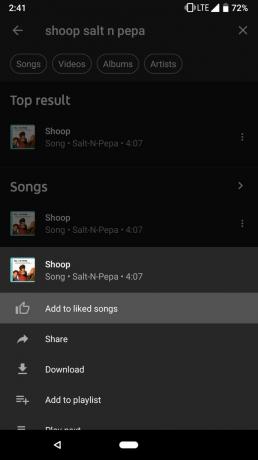

Adicionar músicas individuais à sua biblioteca é bom para solteiros e vídeos do YouTube que não fazem parte de um tradicional álbum, mas se você gosta de várias músicas em um álbum, você pode adicionar o álbum inteiro à sua biblioteca para torná-los mais fáceis de encontrar.
Como adicionar um álbum à sua biblioteca do YouTube Music
Adicionar álbuns à sua biblioteca é quase mais fácil do que adicionar uma música ou lista de reprodução, e embora a disponibilidade do álbum pareça estranhamente irregular para algumas gravadoras agora, esperamos que as coisas fiquem mais consistentes à medida que o YouTube Music continua a lançar e estabelecer em si.
- Toque em álbum que você deseja adicionar, a partir de um resultado de pesquisa ou da página de um artista.
-
Toque em Adicionar à biblioteca ícone entre a capa do álbum e o ícone de download do álbum.


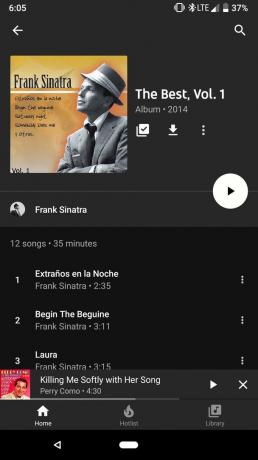
Como seguir um artista no YouTube Music
Se você gosta de um artista e quer ouvir quando ele lança novos álbuns ou faz upload de novos vídeos, você pode segui-los, assim como qualquer um dos canais de música que você assinou no YouTube ao longo dos anos.
- Toque em artista você deseja seguir em uma lista de álbuns ou resultado de pesquisa.
-
Toque Se inscrever.

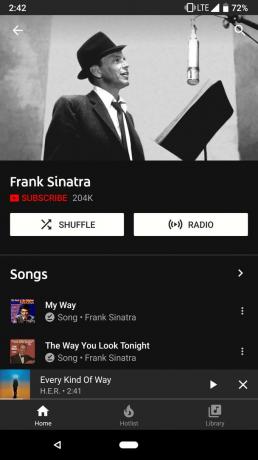
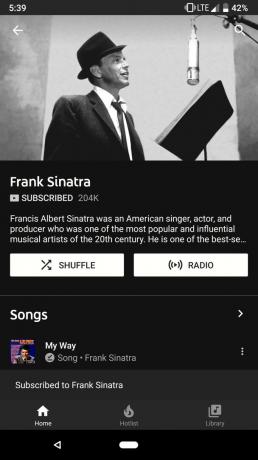
Inscrever-se em um artista também fará com que você se inscreva em seu canal no aplicativo principal do YouTube, para que você possa acompanhar o conteúdo mais recente em qualquer um dos aplicativos.
Como criar uma playlist no YouTube Music
Se um álbum ou uma estação não obtiver a mistura desejada, você pode criar sua própria lista de reprodução no YouTube Music e criá-la é muito fácil. As listas de reprodução que você cria no YouTube Music são visíveis no aplicativo principal do YouTube, e as listas de reprodução que contêm vídeos qualificados aparecem no aplicativo do YouTube Music. Até que a nova interface de desktop do YouTube Music esteja disponível, a edição de uma lista de reprodução em um computador só estará disponível no site regular do YouTube.
- Toque em ícone do menu de três pontos ao lado de uma música em um resultado de pesquisa, lista ou álbum que deseja adicionar à biblioteca.
- Toque Adicionar à Playlist.
-
Toque Crie uma nova lista de reprodução.

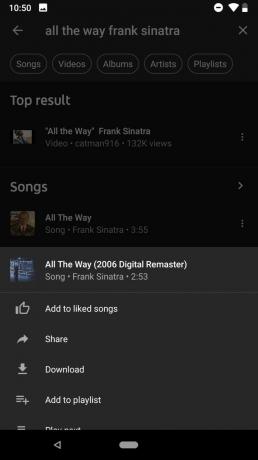

- Nome sua nova lista de reprodução.
- Selecione uma nível de privacidade para sua nova lista de reprodução.
- Público as playlists são visíveis para todos e acessíveis por meio de pesquisas no YouTube e no YouTube Music. As listas de reprodução públicas também são visíveis em seu perfil público do YouTube.
- Não-listado as listas de reprodução são visíveis apenas para outros por meio do URL de compartilhamento. Eles não aparecem em pesquisas ou em seu perfil público do YouTube.
- Privado as listas de reprodução são visíveis apenas para você. Isso é o que você deseja selecionar para sua mixtape Guilty Pleasures.
-
Toque Crio para criar a lista de reprodução e adicionar a primeira faixa.
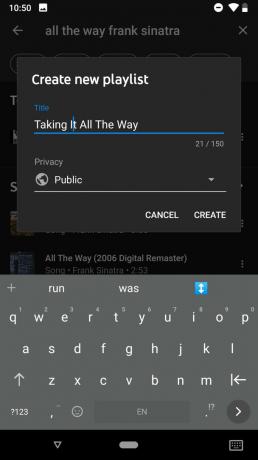
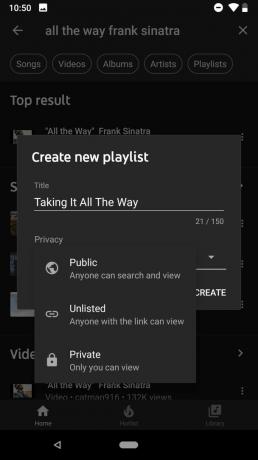
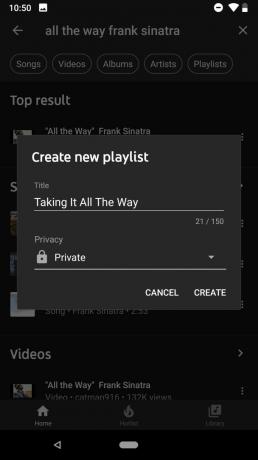
Depois que uma lista de reprodução é criada, você pode adicionar músicas, remover músicas e editar a lista de reprodução no YouTube Music, no aplicativo principal do YouTube, no site do YouTube e, em breve, no novo site do YouTube Music.
Como tornar o YouTube Music seu principal serviço de música no Google Assistente
Entre os muitos serviços que o Google Assistente pode controlar, a música pode ser um dos mais importantes. Seu serviço de música padrão no Google Assistente será usado sempre que você solicitar uma música, lista de reprodução ou álbum ao Google. Se for experimentar o YouTube Music, você deve defini-lo como seu provedor de música padrão, para que possa ver quão bem ele responde às suas solicitações e comandos, especialmente com álbuns e a pesquisa sofisticada do YouTube Music Habilidades.
- Abra o App Google Home.
-
Toque Cardápio (o ícone de três linhas) no canto superior esquerdo da tela.


- Toque Música.
-
Toque Musica Youtube.


Sua vez
O YouTube Music é um ajuste dos serviços de música tradicionais, mas graças à habilidade de pesquisa do Google e totalmente previsões e recomendações estranhas, acostumar-se ao mais novo serviço de música do Google deve ser tão fácil quanto possível. Se você tiver mais perguntas sobre o novo aplicativo, pergunte nos comentários e tentaremos respondê-las em nossa cobertura contínua do YouTube Music.

Estes são os melhores fones de ouvido sem fio que você pode comprar a qualquer preço!
Os melhores fones de ouvido sem fio são confortáveis, têm um som ótimo, não custam muito e cabem facilmente no bolso.

Tudo o que você precisa saber sobre o PS5: data de lançamento, preço e muito mais.
A Sony confirmou oficialmente que está trabalhando no PlayStation 5. Aqui está tudo o que sabemos sobre isso até agora.

A Nokia lança dois novos telefones Android One de baixo custo abaixo de US $ 200.
Nokia 2.4 e Nokia 3.4 são as mais recentes adições à linha de smartphones baratos da HMD Global. Como ambos são dispositivos Android One, eles têm a garantia de receber duas atualizações importantes do sistema operacional e atualizações regulares de segurança por até três anos.

Incremente seu smartphone ou tablet com os melhores pacotes de ícones para Android.
Ser capaz de personalizar seu dispositivo é fantástico, pois ajuda a torná-lo ainda mais "seu". Com o poder do Android, você pode usar iniciadores de terceiros para adicionar temas de ícones personalizados e esses são apenas alguns dos nossos favoritos.
